您好,登錄后才能下訂單哦!
您好,登錄后才能下訂單哦!
這篇文章主要講解了“VM安裝的虛擬機怎么在局域網內互相訪問”,文中的講解內容簡單清晰,易于學習與理解,下面請大家跟著小編的思路慢慢深入,一起來研究和學習“VM安裝的虛擬機怎么在局域網內互相訪問”吧!
筆者在本地Win10操作系統安裝環境如下:
VM 15 Pro
安裝CentOS7
本章主要實現安裝好的虛擬機需要被局域網其它機子訪問到,下面開始配置網絡,首先VM支持3種網絡適配器模式:
主機模式
橋接模式
NAT模式
如果要實現虛擬機被局域網其它機子訪問到,那么這里我們要選擇橋架模式,具體設置如下:
1、找到當前主機正常使用的網絡適配器,右鍵右下角的wifi圖標或網線圖片 -> 打開網絡和Interl設置,筆者這里出現如下圖:
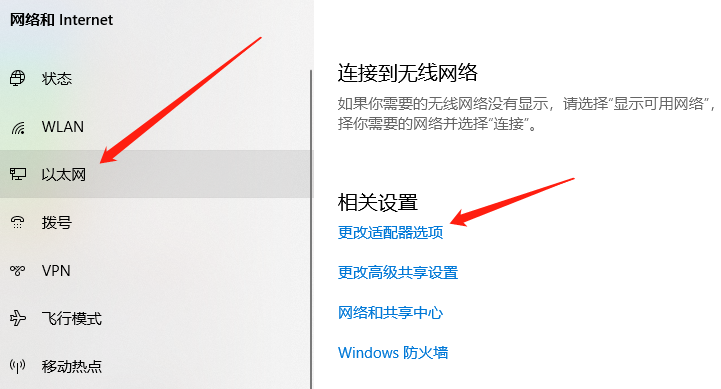
2、然后單機以太網 -> 更改適配器選項,筆者這里出現類似如下圖:
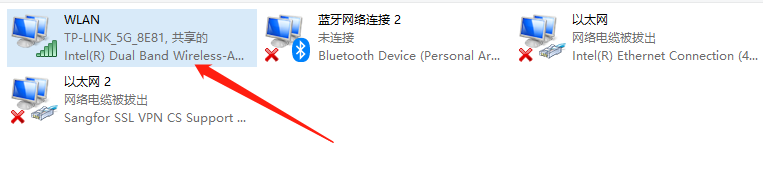
3、右鍵適配器 -> 屬性,出現類似如下圖(勾選Bridge Protocol):
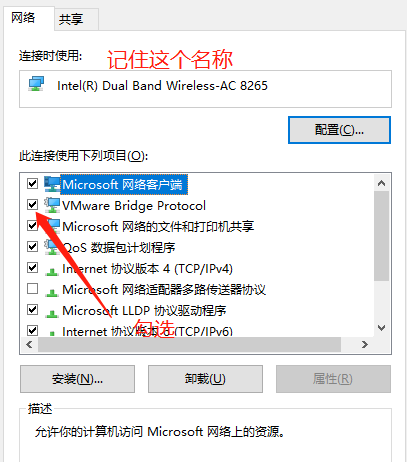
4、記住上面名稱
5、回到VM,點擊編輯 -> 虛擬網絡編輯器,出現類似如下圖:
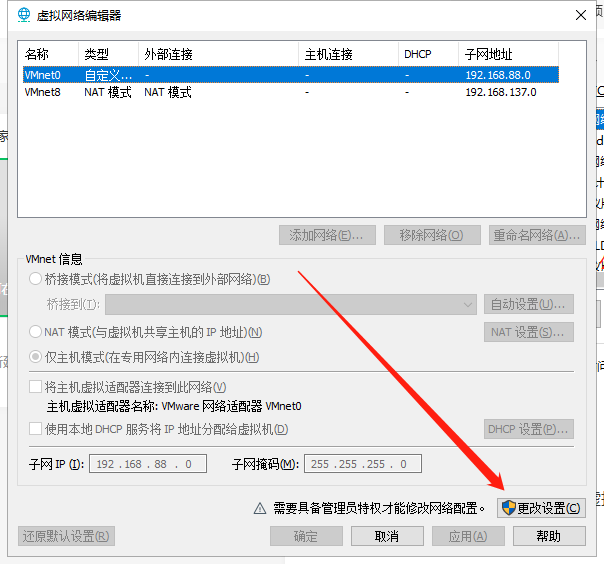
6、點擊更改設置,具體配置如下:

7、選擇某個虛擬機 -> 編輯虛擬機設置
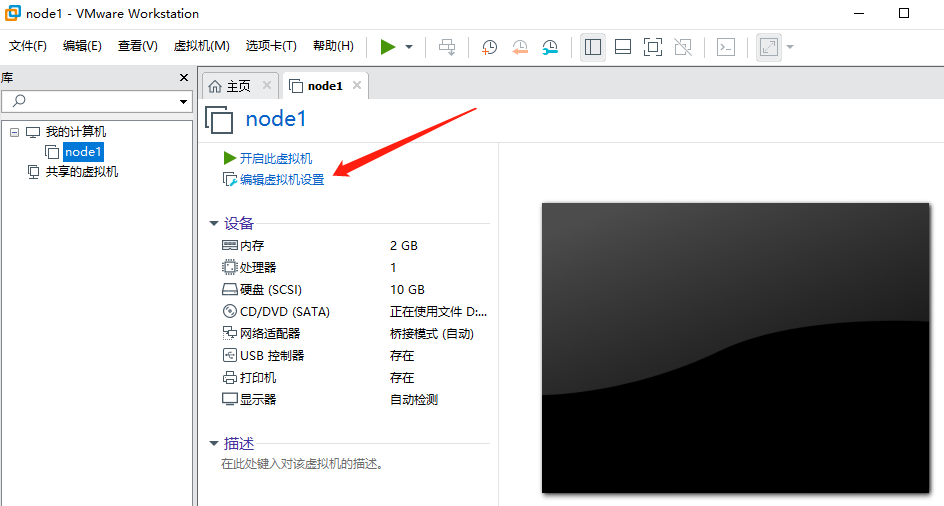
8、選擇如下:
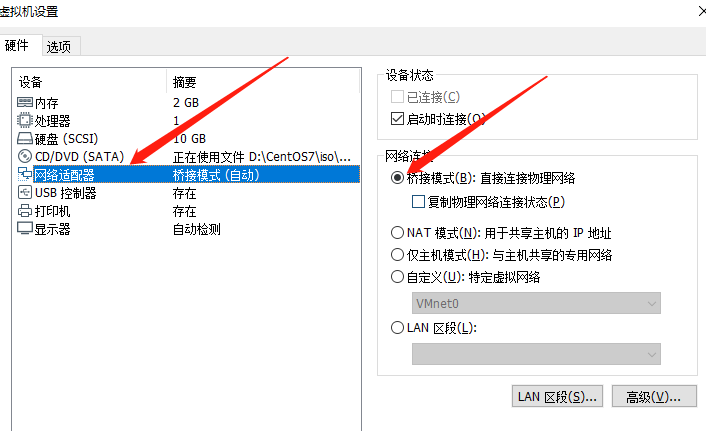
9、本地Win + R,輸入cmd回車后,輸入ipconfig 命名查看本地網卡信息:

9、開啟虛擬機,登錄進去后,編輯網卡,筆者這里網卡為ens33:
vi /etc/sysconfig/network-scripts/ifcfg-ens33
10、輸入如下內容:
修改項:BOOTPROTO="static"ONBOOT="yes"UUID="403bc27b-ed4b-4321-a0a7-cb98942ba5fd" #如果克隆出來的,這個要手動修改下為其它值 末尾添加項:IPADDR=192.168.1.101 #這里對應上面ipconfig輸出的網段192.168.1.3 ~ 192.168.1.254范圍隨便選一個即可,但不要跟主機相同就行NETMASK=255.255.255.0GATEWAY=192.168.1.1 #這里對應上面ipconfig輸出的默認網關DNS1=8.8.8.8
11、重啟網卡
systemctl restart network
12、現在局域網其它機子則可以直接ping該虛擬機進行測試
感謝各位的閱讀,以上就是“VM安裝的虛擬機怎么在局域網內互相訪問”的內容了,經過本文的學習后,相信大家對VM安裝的虛擬機怎么在局域網內互相訪問這一問題有了更深刻的體會,具體使用情況還需要大家實踐驗證。這里是億速云,小編將為大家推送更多相關知識點的文章,歡迎關注!
免責聲明:本站發布的內容(圖片、視頻和文字)以原創、轉載和分享為主,文章觀點不代表本網站立場,如果涉及侵權請聯系站長郵箱:is@yisu.com進行舉報,并提供相關證據,一經查實,將立刻刪除涉嫌侵權內容。